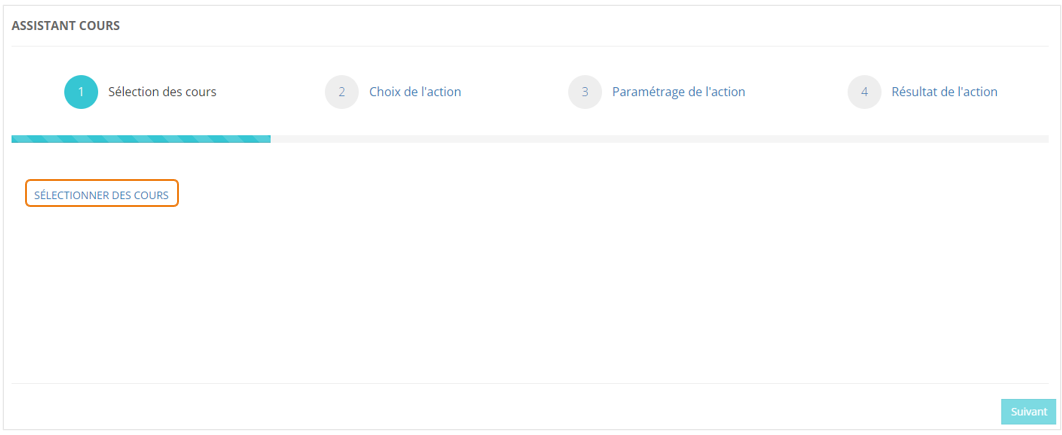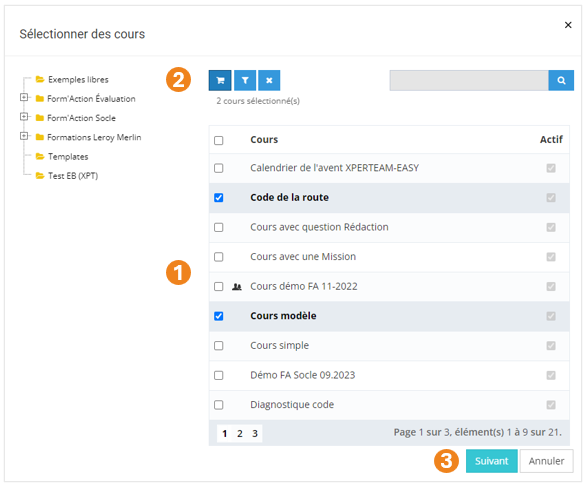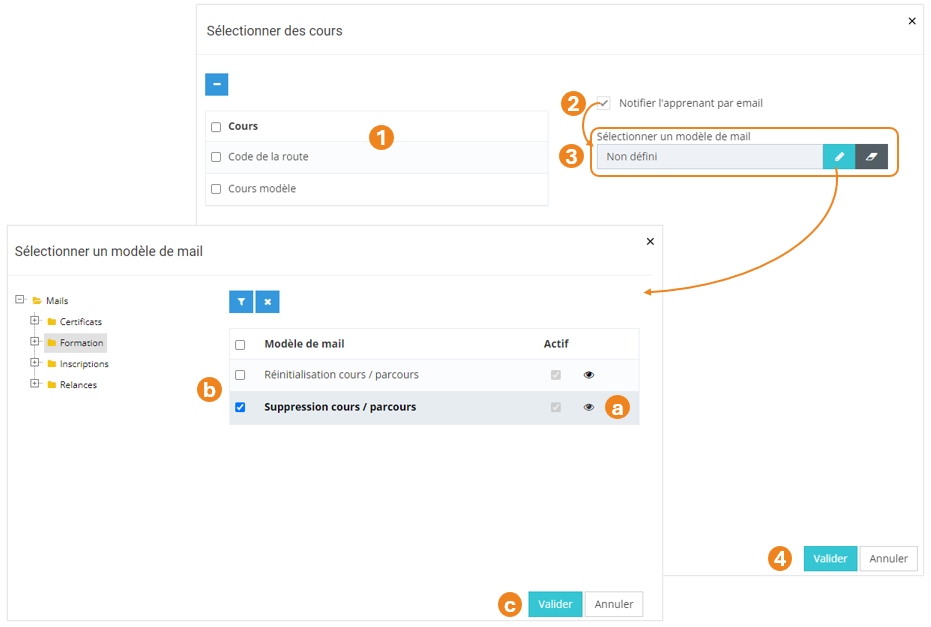L'Assistant Cours
L'assistant Cours vous permet d'effectuer, après avoir sélectionné des cours, un certains nombre de tâches d'administration. Vous trouverez la liste de toutes les actions possibles plus loin dans la fiche.
Sélection des cours
Dans la pop-up qui s'ouvre :
- Sélectionnez les cours à modifier ;
- Cliquez sur le chariot ;
- Cliquez sur Suivant.
Dans la nouvelle pop-up :
- Retrouvez le récapitulatif des cours que vous avez sélectionnés ;À ce niveau, vous pouvez supprimer des cours en les sélectionnant dans le tableau puis en cliquant sur le bouton [x].
- Cochez cette case si vous souhaitez informer les apprenants qu'un cours a été réinitialisé ; Cette case ne sera utile que pour les actions « Modifier les informations de l'affectation » et « Affecter des apprenants ».
- Si la case est cochée, un nouveau champ apparaît pour renseigner le modèle de mail qui sera envoyé ;
- Cliquez sur le bouton Crayon pour sélectionner un modèle de mail ;
Une nouvelle pop-up s'ouvre :
(a) Vous pouvez utiliser le bouton Œil pour visualiser les modèles de mails ;
(b) Sélectionnez le modèle de mail ;
(c) Cliquez sur Valider.
- Cliquez sur le bouton Gomme pour supprimer le modèle de mail sélectionné. - Cliquez sur Valider.
Le filtre de cours
- Vous pouvez filtrer votre recherche grâce : au nom du cours, son identifiant unique, sa description, son audience, son fournisseur, sa modalité.
- Si vous cherchez parmi les cours désactivés, cochez cette case.
- Vous pouvez également filtrer votre recherche à l'aide des champs personnalisés des cours.
- Choisissez si les critères doivent tous être valides ou s'il suffit qu'un des critères soit valide pour proposer un résultat.Dans l'exemple ci-dessous, si vous choisissez :
- Tous les critères : vous obtiendrez toutes les cours dont le nom contient la chaîne de caractères 'DUP' et le champ personnalisé 1 contient la chaîne de caractères '2024' ;
- Au moins un critère : vous obtiendrez l'ensemble de tous les cours dont le nom contient la chaîne de caractères 'DUP', ainsi que tous les utilisateurs dont le champ personnalisé 1 contient la chaîne de caractères '2024'. - Cliquez sur Valider.
- Sélectionnez les cours qui vous intéressent parmi les cours trouvés par filtrage.
//Image en attente de correction de la fenêtre de filtre